- Tác giả Jason Gerald [email protected].
- Public 2023-12-16 11:46.
- Sửa đổi lần cuối 2025-01-23 12:51.
Mật khẩu là thứ quý giá nhất mà bạn có trong không gian mạng, bởi vì chúng là chìa khóa bảo vệ thông tin cá nhân của bạn khỏi người ngoài. Thay đổi mật khẩu của bạn thường xuyên sẽ giữ cho bạn an toàn và ngăn chặn thông tin bị truy cập bởi những người không có thẩm quyền. Bạn cũng có thể thay đổi mật khẩu của mình nếu bạn quên mật khẩu của mình. Dù lý do của bạn là gì, hãy đọc bước 1 để thay đổi mật khẩu Kik của bạn, thông qua ứng dụng hoặc trên máy tính.
Bươc chân
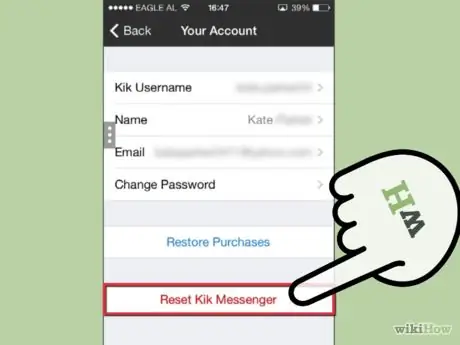
Bước 1. Đăng xuất khỏi tài khoản Kik của bạn nếu bạn đã đăng nhập bằng tài khoản đó
Nhấn vào nút Cài đặt hình bánh răng ở đầu ứng dụng.
- Nhấp vào tùy chọn "Tài khoản của bạn" để mở cài đặt tài khoản. Bạn không thể thay đổi mật khẩu của mình trên màn hình này - bạn cần nhấn vào “Đặt lại Kik Messenger” ở cuối màn hình.
- Kể từ bản cập nhật Kik mới nhất, quá trình này sẽ không xóa lịch sử của bạn.
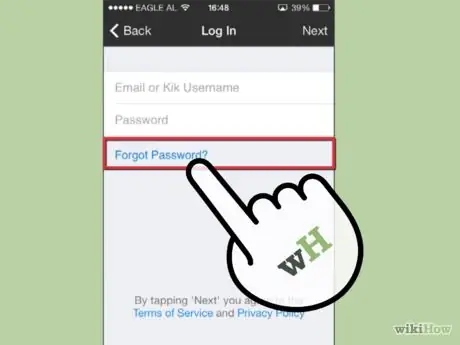
Bước 2. Chạm vào nút “Đăng nhập”
Kik sẽ hỏi tên người dùng và mật khẩu của bạn. Nhấn vào liên kết “Bạn quên mật khẩu?”. trong trường tên và mật khẩu. Bạn sẽ được dẫn đến một trang web cho phép bạn nhập địa chỉ email tài khoản Kik của mình.
Bạn có thể truy cập trang để đặt lại mật khẩu Kik trên máy tính của mình tại ws2.kik.com/p
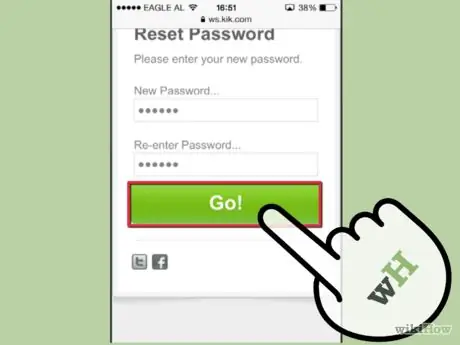
Bước 3. Kiểm tra email của bạn
Sau một lúc, bạn sẽ nhận được một email từ Kik với một liên kết để thay đổi mật khẩu của bạn. Nhấp vào liên kết và nhập mật khẩu vào ô được cung cấp hai lần để đảm bảo rằng nó được nhập chính xác. Sau đó, nhấp vào "Go!".






